Reindirizzamento del contenuto del browser
Introduzione
Il Reindirizzamento del Contenuto del Browser (BCR) migliora l’esperienza utente della navigazione web negli ambienti Citrix Virtual Apps and Desktops™. Scaricando il rendering delle pagine web sulla macchina locale dell’utente, il BCR riduce il carico del server e migliora le prestazioni, specialmente per i siti web complessi o che richiedono molte risorse.
Come funziona
Il BCR utilizza l’app Citrix Workspace™ per creare un ambiente di navigazione sicuro sul dispositivo dell’utente. Quando un utente accede a una pagina web consentita, il viewport della finestra del browser viene reindirizzato al client. Il motore del browser lato client sfrutta quindi le risorse della macchina locale per eseguire il rendering della pagina, con conseguente riduzione dei tempi di caricamento e un’interazione più fluida.
Si noti che viene reindirizzato solo il viewport del browser. Il viewport è l’area rettangolare del browser in cui viene visualizzato il contenuto. Il viewport non include elementi come la barra degli indirizzi, la barra degli strumenti dei preferiti o la barra di stato. Questi elementi si trovano nell’interfaccia utente, che è ancora in esecuzione sul browser nel VDA.
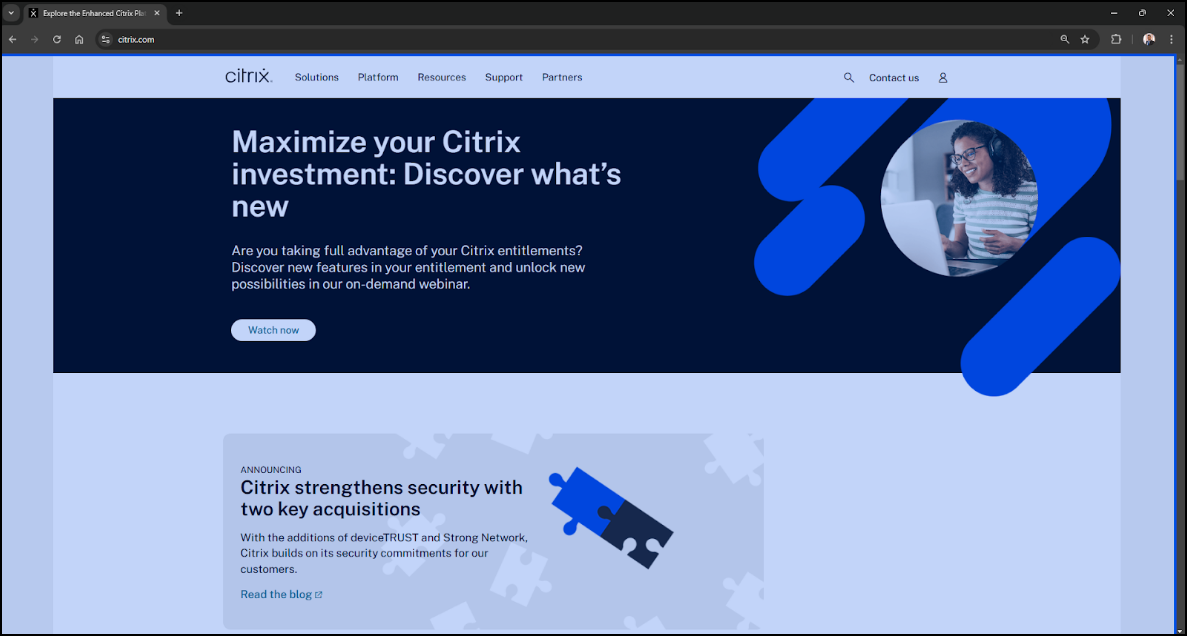
Vantaggi chiave
Il reindirizzamento del contenuto del browser gestisce in modo intelligente il traffico web, offrendo un’esperienza superiore agli utenti e riducendo il carico sull’infrastruttura.
Ecco come possono trarre vantaggio per la Sua organizzazione:
-
Risparmio sui costi: Scarichi le pagine web che richiedono molte risorse sui dispositivi degli utenti, liberando preziose risorse del server e riducendo il consumo di larghezza di banda. Ciò si traduce in costi hardware e di rete inferiori.
-
Esperienza utente migliorata: Offra ai Suoi utenti un’esperienza di navigazione più fluida e reattiva, anche con siti web ad alta intensità grafica. Fornisca prestazioni simili a quelle native, eliminando i ritardi e migliorando la produttività.
-
Sicurezza migliorata: Mantenga un ambiente sicuro consentendo l’accesso a risorse sia interne che esterne.
-
Flessibilità aumentata: Supporti un’ampia gamma di casi d’uso, dalla navigazione web di base alle applicazioni web complesse che richiedono l’attraversamento del proxy o l’autenticazione SSO. Gestisca facilmente le impostazioni di reindirizzamento con controlli granulari delle policy in Citrix Web Studio™
Requisiti di sistema
Componenti lato server
Citrix Virtual Apps™ and Desktops
- Long Term Service Release
- Requisiti minimi - Qualsiasi release LTSR di Citrix Virtual Apps and Desktops non a fine vita
- Consigliato - Citrix Virtual Apps and Desktops 2402 o superiore
- Current Release
- Requisito minimo - Qualsiasi release CR di Citrix Virtual Apps and Desktops non a fine vita
- Consigliato - L’ultima release di Citrix Virtual Apps and Desktops
Componenti del browser
- Browser
- Estensione di reindirizzamento del browser: Pubblicata negli store web di Chrome ed Edge
- Si consiglia di utilizzare l’ultima versione dei browser per la migliore esperienza.
Componenti lato client
Windows
- Windows 10 o 11
- Citrix Workspace App
- Requisito minimo - Qualsiasi Citrix Workspace App non a fine vita
- Consigliato
- Long Term Service Release - Citrix Workspace App 2402 ultimo CU
- Current Release - Citrix Workspace App 2405 o superiore
Nota:
Il reindirizzamento del contenuto del browser non è supportato sulle release LTSR 1912 e 2203.1 di Citrix Workspace App per Windows.
Il motore del browser lato client necessario per il reindirizzamento del contenuto del browser è installato per impostazione predefinita nelle release Current di Citrix Workspace App.
Il motore del browser lato client necessario per il reindirizzamento del contenuto del browser non è installato per impostazione predefinita nella release LTSR 2402 di Citrix Workspace App. Gli amministratori possono utilizzare l’opzione ADDLOCAL per installare i componenti del browser BCR sopra Citrix Workspace App.
Per maggiori dettagli, si prega di fare riferimento alla documentazione di Citrix Workspace App per Windows.
Linux
- Citrix Workspace App
- Requisito minimo - Qualsiasi Citrix Workspace App non a fine vita
- Consigliato - Citrix Workspace App 2408 o superiore Per maggiori dettagli, si prega di fare riferimento alla documentazione di Citrix Workspace App per Linux.
ChromeOS
- Citrix Workspace App
- Ultima versione dal Chrome Web Store
MacOS
- Citrix Workspace App
- Requisito minimo - Citrix Workspace app 2411 o superiore
Nota:
Per MacOS, il pacchetto di reindirizzamento del contenuto del browser è indipendente da Citrix Workspace App ed è sempre l’ultima versione. Pertanto, il pacchetto sarà compatibile con più versioni di CWA superiori alla versione minima specificata.
Poiché non esiste una dipendenza da Citrix Workspace App per Mac, la numerazione delle versioni del Reindirizzamento del Contenuto del Browser non corrisponderà alla versione di Citrix Workspace App per Mac.
Il motore del browser lato client non è incluso in Citrix Workspace App per Mac. Scarichi e installi il lato client per Mac da Citrix Downloads.
I pacchetti Intel e ARM sono separati. Pertanto, è necessario installare la versione appropriata che si adatta all’endpoint MacOS.
Passaggi per la configurazione
- Installi i componenti lato client e lato server in base ai requisiti di sistema.
- Per i dettagli sulla distribuzione dell’estensione, consulti la sezione Distribuzione dell’estensione.
- Configuri le policy dello studio.
- Le policy di Web Studio offrono un modo granulare per configurare il reindirizzamento del contenuto del browser per adattarsi a una varietà di casi d’uso.
- Le policy di base consentono all’amministratore di configurare gli URL che devono essere consentiti/non consentiti con il reindirizzamento del contenuto del browser.
- Gli URL possono essere configurati con caratteri jolly.
- Apra un browser web supportato e navighi verso un URL consentito.
- Se la corrispondenza viene trovata nell’elenco di elementi consentiti, il sito web verrà reindirizzato al client.
- L’app Citrix Workspace integra il viewport nel browser lato VDA per un’esperienza senza interruzioni.
- Il colore del logo dell’estensione specifica lo stato del reindirizzamento del contenuto.
- Verde: Attivo e Connesso
- Grigio: Non attivo / inattivo nella scheda corrente
- Rosso: Rotto / Non funzionante

Nota:
Il reindirizzamento video HTML5 e il reindirizzamento del contenuto del browser sono funzionalità indipendenti. Le policy di reindirizzamento video HTML5 non sono necessarie per il funzionamento di questa funzionalità. Tuttavia, il servizio di reindirizzamento video HTML5 Citrix HDX™ viene utilizzato per il reindirizzamento del contenuto del browser.
Si consiglia di eseguire tutte le configurazioni tramite Web Studio e non tramite chiavi di registro.
Opzioni di configurazione
Il reindirizzamento del contenuto del browser offre vari modi per la configurazione al fine di adattarsi ai casi d’uso di diversi ambienti client. Per informazioni dettagliate sulle impostazioni delle policy, fare riferimento a Impostazioni delle policy di reindirizzamento del contenuto del browser.
Meccanismi di reindirizzamento
Client fetch client render
Per impostazione predefinita, il reindirizzamento del contenuto del browser opera in questa modalità, ovvero il motore del browser lato client accede direttamente alla pagina web. Ciò richiede l’accesso necessario dalla rete client alla pagina web. Lo scenario “client fetch client render” scarica tutto l’utilizzo di rete, CPU e RAM dal VDA Citrix al client ed è il modo più ottimale per configurare il reindirizzamento del contenuto del browser.
Opzioni di configurazione delle policy
-
Reindirizzamento del contenuto del browser: Consentito
- Configurazione ACL del reindirizzamento del contenuto del browser
- Specificare gli URL che devono essere reindirizzati. Per impostazione predefinita, YouTube è l’unico sito web configurato per il reindirizzamento.
- Configurazione della lista di blocco del reindirizzamento del contenuto del browser
- Opzione di configurazione facoltativa per bloccare qualsiasi URL/sotto-URL specifico dal reindirizzamento. Utilizzare questa opzione con la precedente per ottenere la massima personalizzazione.
Server fetch client render
In questo caso, il motore del browser lato client contatta e recupera il contenuto dal server web tramite il VDA utilizzando un canale virtuale. Questa opzione è utile quando il client non ha accesso a Internet (ad esempio, thin client). Basso consumo di CPU e RAM sul VDA, ma la larghezza di banda viene consumata sul canale virtuale ICA®.
Esistono tre modalità operative in questo scenario. Il termine proxy si riferisce a un dispositivo proxy a cui il VDA accede per ottenere l’accesso a Internet.
Opzioni di configurazione delle policy
-
Oltre alle policy specificate nella sezione Client fetch client render, configurare quanto segue:
-
Configurazione del proxy di reindirizzamento del contenuto del browser
- Diretto o Trasparente: Configurare questa opzione se si desidera utilizzare il rendering lato client con recupero lato server e si dispone di accesso diretto o accesso proxy trasparente alla pagina web dal VDA. La parola chiave “DIRECT” deve essere configurata nella policy.
- Proxy Esplicito: Configurare questa opzione se si desidera utilizzare il rendering lato client con recupero lato server e si dispone di un accesso proxy esplicito alla pagina web dal VDA.
- File PAC: Configurare questa opzione se ci si affida ai file PAC; i browser nel VDA possono scegliere automaticamente il server proxy appropriato per il recupero di un URL specificato.
Modalità di fallback
Potrebbero esserci momenti in cui il reindirizzamento lato client fallisce. Ad esempio, se la macchina client non ha accesso diretto a Internet, una risposta di errore potrebbe tornare al VDA. In questi casi, il browser sul VDA può quindi ricaricare ed eseguire il rendering della pagina sul server.
È possibile sopprimere il rendering lato server degli elementi video utilizzando la policy esistente di prevenzione del fallback di Windows Media. Impostare questa policy su “Riproduci tutto il contenuto solo sul client” o “Riproduci solo il contenuto accessibile al client sul client”. Queste impostazioni impediscono la riproduzione di elementi video sul server in caso di errori nel reindirizzamento lato client. Questa policy ha effetto solo quando si abilita il reindirizzamento del contenuto del browser e la policy dell’elenco di controllo degli accessi contiene l’URL che effettua il fallback. L’URL non può essere nella policy dell’elenco di blocco.

Gestione dell’autenticazione
Siti di autenticazione
Nell’attuale implementazione del Reindirizzamento del Contenuto del Browser, indipendentemente dal meccanismo di reindirizzamento, i siti di autenticazione devono essere configurati affinché il Reindirizzamento del Contenuto del Browser possa gestire l’accesso ai siti web.
Esempio:
-
Quando solo https://www.youtube.com/* è configurato nella configurazione ACL del reindirizzamento del contenuto del browser e nessun sito di autenticazione è configurato, il BCR tornerà al rendering lato server durante l’accesso al sito web e continuerà lì.
-
In questo caso, affinché il BCR gestisca i siti di autenticazione, configurare https://www.accounts.google.com/* e qualsiasi altro sito di autenticazione, come il sito web IdP, se necessario. Ogni accesso al sito web funziona in modo diverso, quindi assicurarsi di elencare
-
Una volta configurato, il BCR gestirà l’autenticazione. Ad esempio, con il rendering lato client con recupero lato client, l’autenticazione avverrà anche dal motore del browser lato client per un’esperienza di accesso senza interruzioni.
Opzioni di configurazione delle policy
Configurare la policy dei siti di autenticazione del reindirizzamento del contenuto del browser in aggiunta alle policy menzionate nella sezione dei meccanismi di reindirizzamento.
Nota:
Il browser lato client BCR non mantiene i cookie (inclusa l’autenticazione) dopo la chiusura della finestra reindirizzata. Ciò si manifesterebbe come la necessità di effettuare nuovamente l’accesso ai siti web quando le finestre BCR vengono completamente chiuse e riaperte.
Il browser lato client BCR non legge i cookie dal browser lato VDA. Pertanto, la personalizzazione e le preferenze dell’utente non si sincronizzano con il browser VDA.
Autenticazione Windows Integrata
Il reindirizzamento del contenuto del browser può fornire un modo trasparente per autenticarsi ai siti web quando configurato con l’Autenticazione Windows Integrata (IWA) all’interno dello stesso dominio del VDA.
Opzioni di configurazione delle policy
- Configurare la policy di supporto dell’Autenticazione Windows Integrata per il reindirizzamento del contenuto del browser.
Prima di abilitare il single sign-on, completare quanto segue:
-
Configurare l’infrastruttura Kerberos per emettere ticket per i nomi principali del servizio (SPN) costruiti dal nome host. Ad esempio, HTTP/serverhostname.com.
-
Per il rendering lato client con recupero lato server: Quando si utilizza il reindirizzamento del contenuto del browser in modalità di recupero lato server, assicurarsi che il DNS sia configurato correttamente sul VDA.
-
Per il rendering lato client con recupero lato client: Quando si utilizza il reindirizzamento del contenuto del browser in modalità di recupero lato client, assicurarsi che il DNS sia configurato correttamente sul dispositivo client e che si consentano le connessioni TCP dall’overlay all’indirizzo IP del server web.
Autenticazione proxy
Il reindirizzamento del contenuto del browser può fornire un modo trasparente per autenticarsi al proxy web durante il recupero del contenuto dal server. Quando abilitato, il Reindirizzamento del Contenuto del Browser otterrà e utilizzerà automaticamente un ticket di servizio Kerberos per autenticarsi con il proxy.
Opzioni di configurazione delle policy
- Configurare la policy di autenticazione proxy con recupero lato server per il reindirizzamento del contenuto del browser.
Prima di abilitare la policy di autenticazione proxy con recupero lato server, completare quanto segue:
- È necessario configurare il file PAC per instradare il traffico attraverso un proxy web a valle e configurare il proxy per utilizzare l’autenticazione Kerberos.
Casi d’uso
Il Reindirizzamento del Contenuto del Browser (BCR) può essere utilizzato per un’ampia gamma di siti web, in particolare quelli che richiedono molte risorse e sono frequentemente accessibili dalle aziende. Ciò include piattaforme di streaming video come YouTube, che possono trarre notevoli vantaggi dallo scaricamento del rendering sui dispositivi endpoint, riducendo così il carico del server e risparmiando sui costi. Inoltre, il BCR è ideale per le applicazioni di comunicazione unificata, come gli strumenti di videoconferenza e collaborazione (Google Meet, Teams web, Zoom web) e le applicazioni per contact center (Genesys Cloud), garantendo prestazioni fluide e un’esperienza utente migliorata. Sfruttando il BCR, le aziende possono ottimizzare le proprie risorse e migliorare l’efficienza in varie applicazioni basate sul web. Fare riferimento a CTX238236 per informazioni su come configurare siti web specifici.
Distribuzione dell’estensione
Distribuzione manuale
L’estensione di reindirizzamento del browser è pubblicata negli store web di Chrome ed Edge. L’estensione è necessaria solo sul browser nel VDA e non sul lato client. Per installare l’estensione, navigare nello store web di Chrome/Edge, cercare l’estensione di reindirizzamento del browser e aggiungerla ai rispettivi browser. Questo metodo funziona per i singoli utenti. Per distribuire l’estensione a un gruppo numeroso di utenti, distribuirla utilizzando la Group Policy.
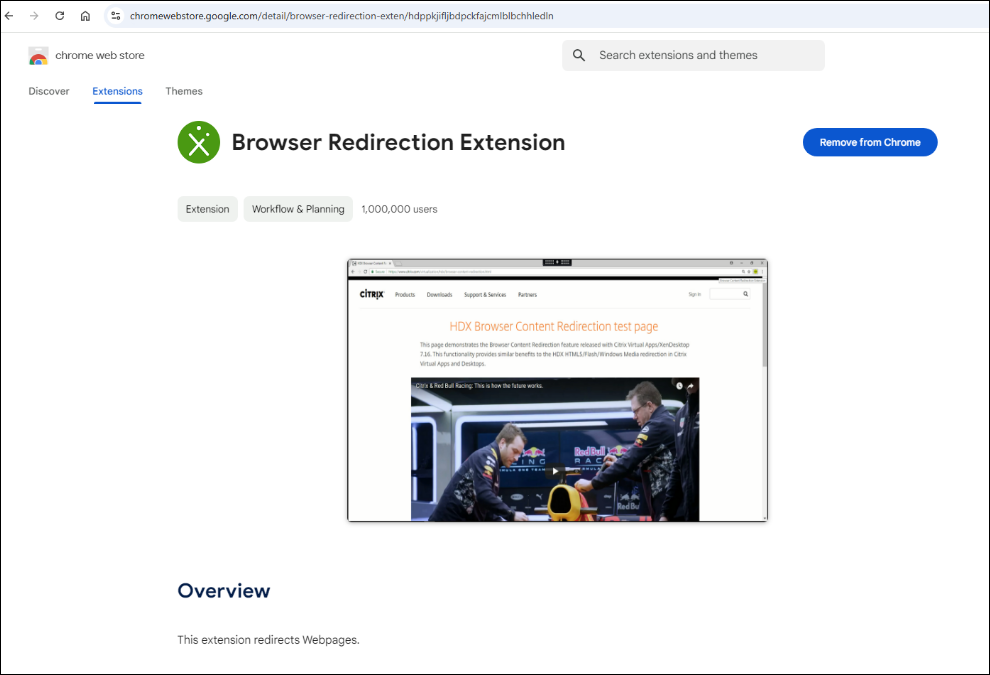
Distribuzione tramite Group Policy
Prerequisiti
-
Accesso: Saranno necessari privilegi di amministratore sulla macchina o all’interno dell’ambiente Active Directory in cui si configurerà la Group Policy.
-
File ADMX: Scaricare i file ADMX (modelli amministrativi) di Google Chrome per la propria versione di Chrome. È possibile trovarli sulla pagina Guida di Google Chrome Enterprise.
-
Modelli Edge: Scaricare i modelli amministrativi (file ADMX) di Microsoft Edge dalla pagina Microsoft Edge Enterprise.
-
ID estensione e URL di aggiornamento: L’ID estensione e l’URL di aggiornamento per l’estensione di reindirizzamento del contenuto del browser Citrix.
Passaggi per Google Chrome
- Importare i file ADMX:
- Copiare i file ADMX di Chrome nella Sua directory centrale per i modelli amministrativi. Questa è tipicamente %SystemRoot%\PolicyDefinitions sul Suo controller di dominio.
- Aprire la Gestione Group Policy:
- Avviare la Console di gestione Group Policy (gpmc.msc).
- Creare o modificare un GPO:
- Creare un nuovo oggetto Group Policy (GPO) o modificare uno esistente che si applica agli utenti o ai computer in cui si desidera distribuire l’estensione.
- Navigare alle impostazioni delle estensioni:
- Nell’editor GPO, andare a:
- Configurazione utente > Modelli amministrativi > Modelli amministrativi classici (ADM) > Google > Google Chrome > Estensioni
- Nell’editor GPO, andare a:
- Abilitare “Configura l’elenco di app ed estensioni installate forzatamente”:
- Fare doppio clic su questa impostazione di policy e selezionare “Abilitato”.
- Se l’impostazione “Configura l’elenco di app ed estensioni installate forzatamente” è impostata su “Disabilitato”, l’estensione viene automaticamente rimossa da Chrome per tutti gli utenti.
- Aggiungere l’ID estensione e l’URL di aggiornamento:
- Fare clic sul pulsante “Mostra”.
- Inserire l’ID estensione e l’URL di aggiornamento nel formato:
; - Valore: hdppkjifljbdpckfajcmlblbchhledln; https://clients2.google.com/service/update2/crx (URL di aggiornamento)
- Applicare il GPO:
- Collegare il GPO all’Unità Organizzativa (OU) appropriata nella Sua struttura di Active Directory.
- Aggiornare la Group Policy:
- Sulle macchine di destinazione, eseguire gpupdate /force per applicare immediatamente la policy, oppure attendere che la policy si aggiorni automaticamente.
Passaggi per Microsoft Edge
- Importare i file ADMX:
- Copiare i file ADMX di Edge nella Sua directory centrale per i modelli amministrativi (%SystemRoot%\PolicyDefinitions).
- Aprire la Gestione Group Policy:
- Avviare la Console di gestione Group Policy (gpmc.msc).
- Creare o modificare un GPO:
- Creare un nuovo GPO o modificarne uno esistente.
- Navigare alle impostazioni delle estensioni:
- Nell’editor GPO, andare a:
- Configurazione computer > Policy > Modelli amministrativi > Microsoft Edge > Estensioni
- Nell’editor GPO, andare a:
- Abilitare “Controlla quali estensioni vengono installate in modo silenzioso”:
- Fare doppio clic su questa impostazione di policy e selezionare “Abilitato”.
- Aggiungere l’ID estensione e l’URL di aggiornamento:
- Fare clic sul pulsante “Mostra”.
- Inserire l’ID estensione e l’URL di aggiornamento nel formato:
; - Valore: hdppkjifljbdpckfajcmlblbchhledln; https://clients2.google.com/service/update2/crx (URL di aggiornamento)
- Applicare il GPO:
- Collegare il GPO all’Unità Organizzativa (OU) appropriata nella Sua struttura di Active Directory.
- Aggiornare la Group Policy:
- Sulle macchine di destinazione, eseguire gpupdate /force o attendere l’aggiornamento automatico.
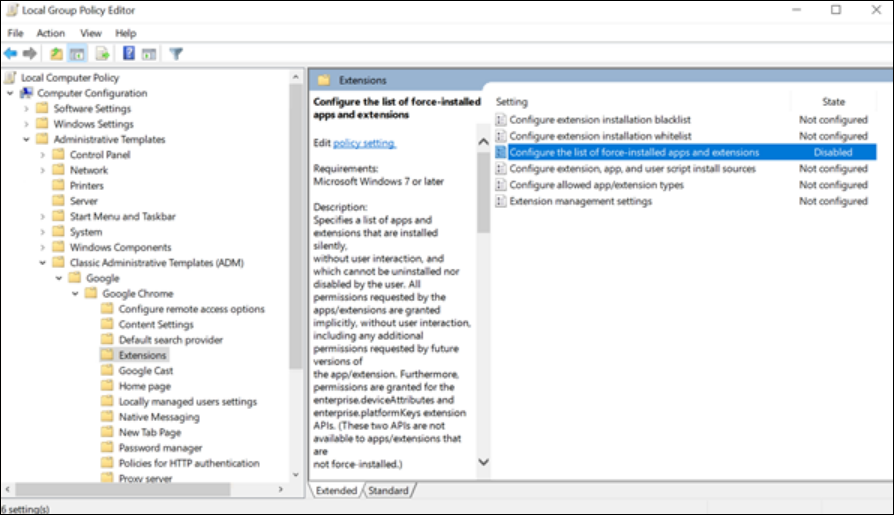
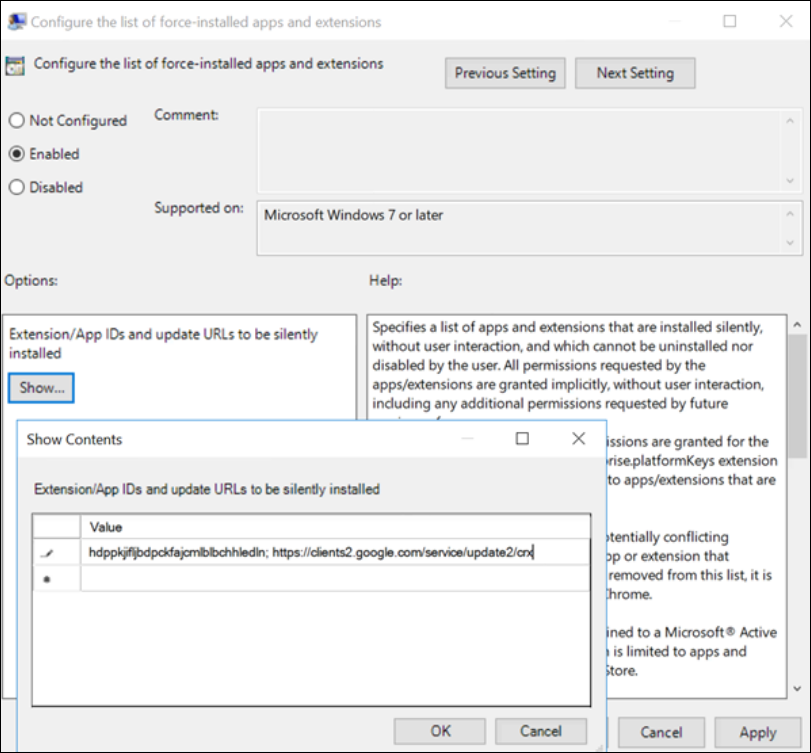
Risoluzione dei problemi
Per informazioni sulla risoluzione dei problemi, consultare l’articolo del knowledge center Come risolvere i problemi di reindirizzamento del contenuto del browser.
Limitazioni del reindirizzamento del contenuto del browser
Limitazioni lato server (VDA)
Il reindirizzamento del contenuto del browser non può supportare i seguenti casi d’uso. Nel caso in cui sia richiesto un miglioramento per uno qualsiasi degli scenari menzionati o per nuovi scenari, si prega di contattare il team di prodotto Citrix.
- Le finestre pop-up non sono supportate con il reindirizzamento del contenuto del browser.
- La persistenza dei cookie di sessione non è supportata.
- La policy di reindirizzamento video HTML5 deve essere disabilitata quando è in uso il reindirizzamento del contenuto del browser.
- Negli scenari di disconnessione/riconnessione della sessione, la finestra del browser VDA deve essere aggiornata affinché il BCR si riattivi.
- La stampa e il download di file dalle finestre reindirizzate tramite BCR non sono supportati.
Limitazioni lato client (CWA)
- Il reindirizzamento del contenuto del browser non è supportato sul framework ARMhf.
- Il BCR supporta un massimo di 25 schede reindirizzate su un browser e un totale combinato di 30 schede reindirizzate in due browser.